Link rapidi
- Ecco perché vale la pena utilizzare Snapchat Web sul desktop
- Come inviare uno snap su Snapchat Web
- < li>Come avviare una chat su Snapchat Web
- Come aggiungere persone su Snapchat Web
- Come visualizzare le storie su Snapchat Web
Concetti principali
- Snapchat per il Web offre comodità e comodità supporto completo della tastiera, semplificando la chat, il mantenimento delle serie e la navigazione.
- Con una webcam, inviare Snap su Snapchat Web è semplice: basta fare clic sull'icona della fotocamera, selezionare un filtro e inviare.
- Per visualizzare le storie su Snapchat Web, fai clic su una storia nella barra laterale di sinistra oppure esplora Spotlight Snaps facendo clic sul pulsante "Apri Spotlight" pulsante.
A volte, l'utilizzo della versione web di una popolare app di social media apre nuovi modi per godertela. Sebbene Snapchat per Web non offra l'esperienza Snapchat completa, è sorprendentemente utile per alcune funzionalità, come chattare e mantenere vive le tue serie. Diamo un'occhiata.
Ecco perché ne vale la pena Utilizzo di Snapchat Web sul desktop
Usare Snapchat per il Web è comodo, soprattutto se lavori sul computer e hai bisogno di fare una pausa per inviare Snap (se il tuo computer ha una webcam), avviare conversioni o visualizzare Storie. Puoi facilmente avviare una conversazione su dispositivo mobile e continuarla su Snapchat Web.
Lo schermo più grande semplifica la navigazione tra chat e storie poiché c'è più spazio, il che significa che non è necessario navigare su più schermi per trovare quello che ti serve. Puoi anche vedere più dettagli negli Snap che non sono facilmente visibili sullo schermo del tuo telefono. A volte, questo può essere migliore per l'immersione e l'apprezzamento di ciò che vedi.
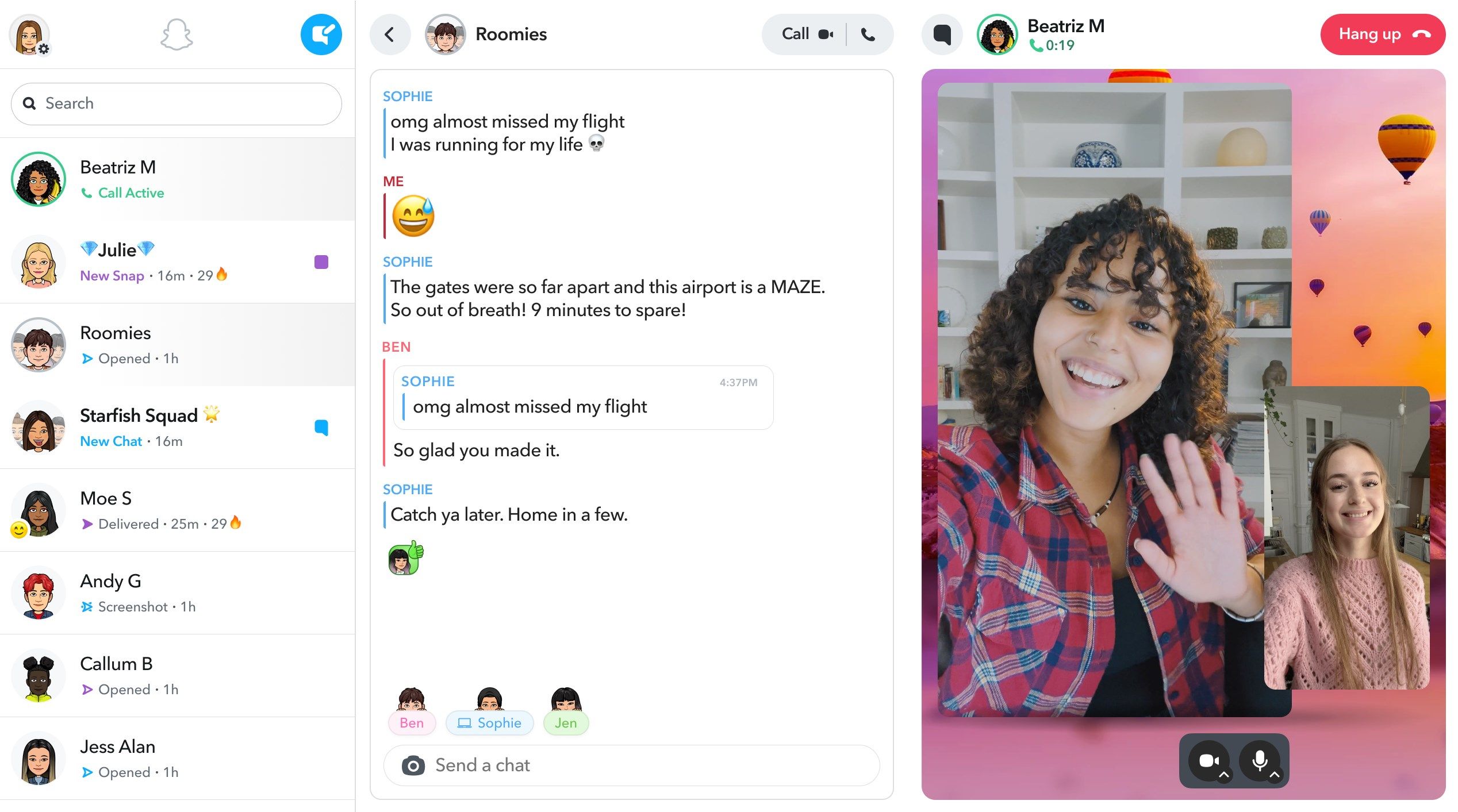 Snapchat
Snapchat Durante la chat, ottieni una tastiera desktop completa. Puoi inviare messaggi in modo più rapido e comodo rispetto a un touch screen. Questo livello di accessibilità, oltre alla comodità, può rendere più semplice mantenere attiva la tua serie o aumentare il tuo punteggio Snap su Snapchat.
Come inviare uno snap su Snapchat Web
Se il tuo computer ha una webcam, puoi scatta rapidamente uno Snap e invialo ai tuoi amici. Per farlo, apri Snapchat per Web, accedi al tuo account e fai clic sulla fotocamera al centro dello schermo.
Seleziona un filtro su in basso facendo clic su quello desiderato. Quindi, fai di nuovo clic per eseguire lo Snap. 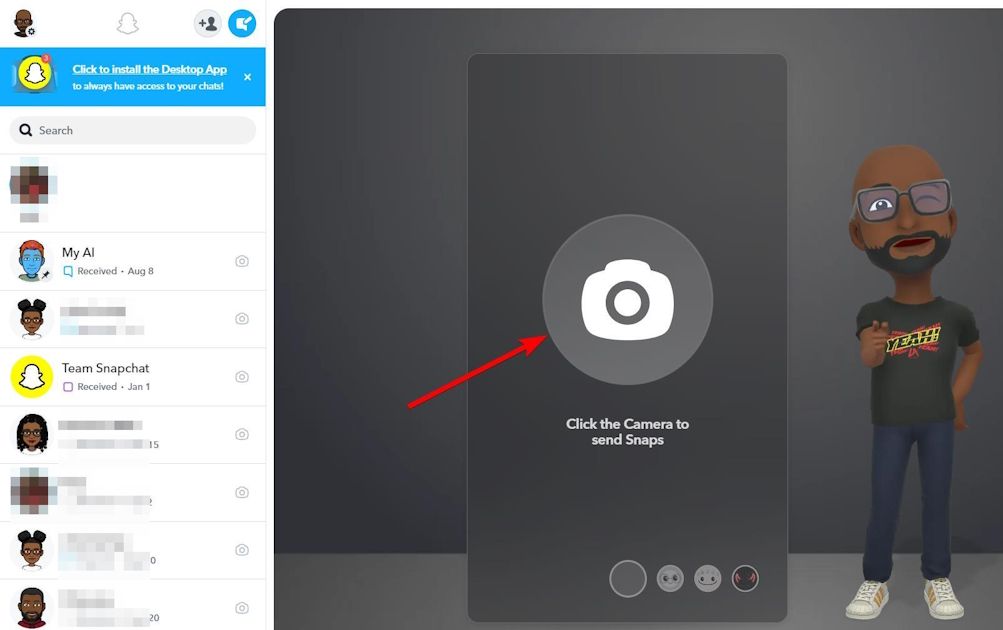
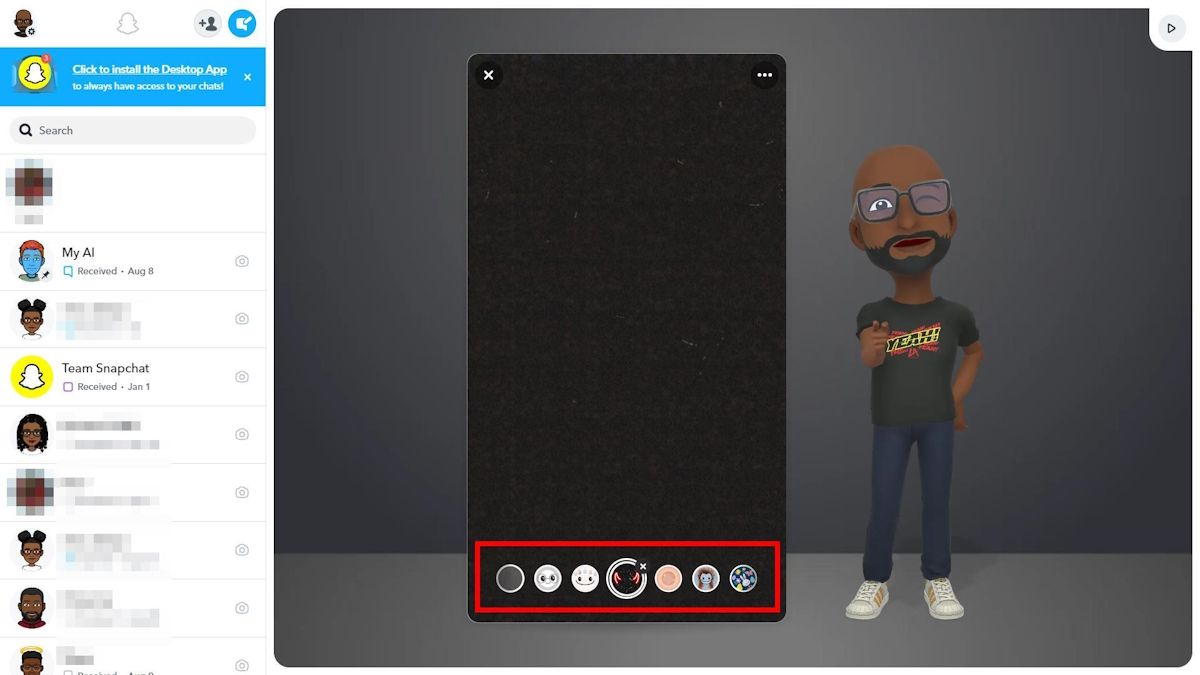
Successivamente, fai clic sul pulsante "Invia a" pulsante.
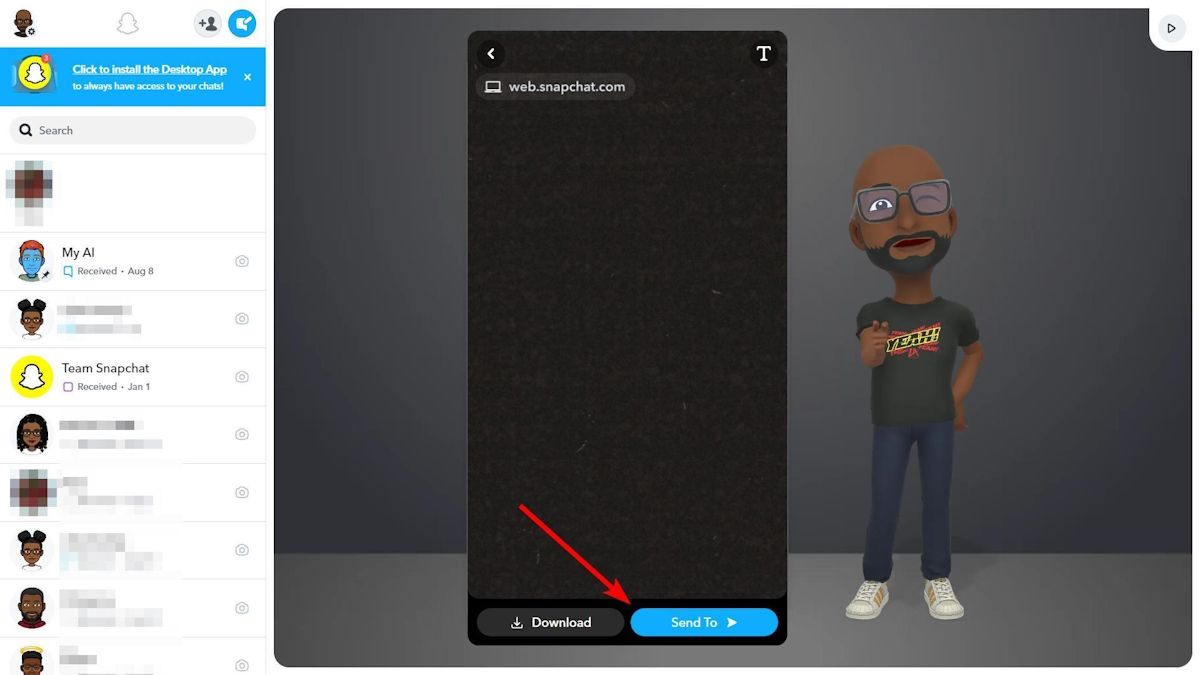
Puoi inviare lo Snap alle tue Storie, ai tuoi amici o a entrambi. Una volta scelto, fai clic su "Invia" nell'angolo in basso a destra.
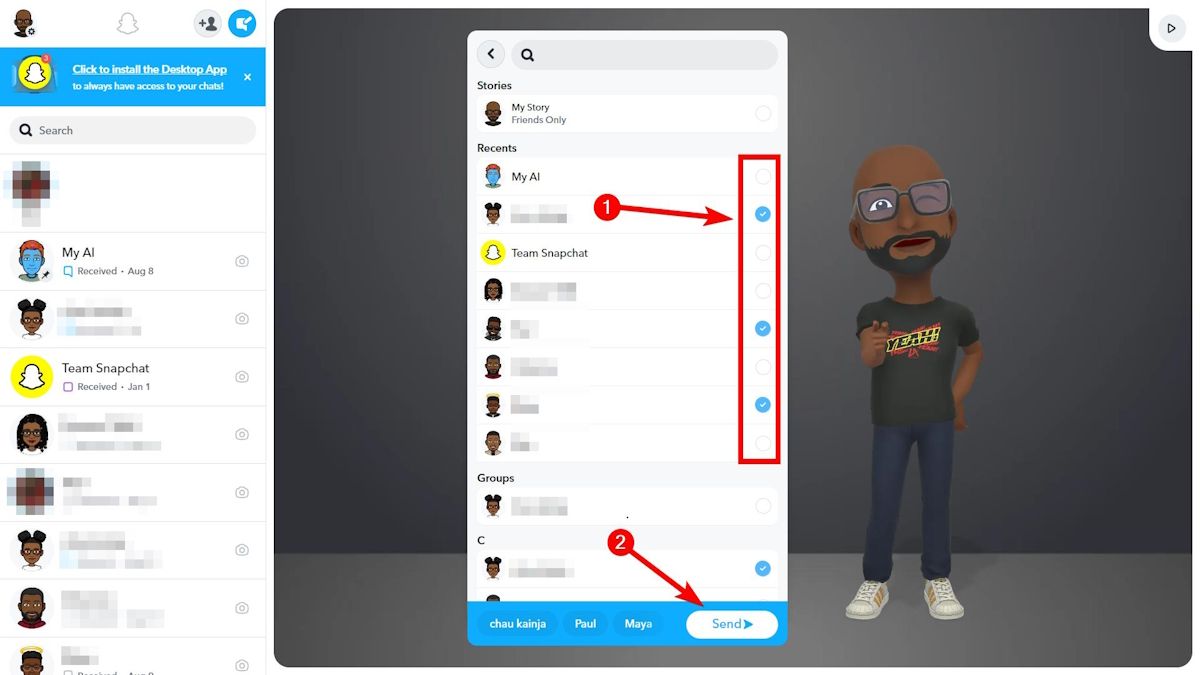
Come avviare una chat su Snapchat Web
Per avviare una conversazione con i tuoi amici, apri Snapchat Web, accedi al tuo account e cerca l'amico con cui desideri chattare nella barra laterale di sinistra. Una volta trovati, fai clic sul loro nome e inizia a chattare.
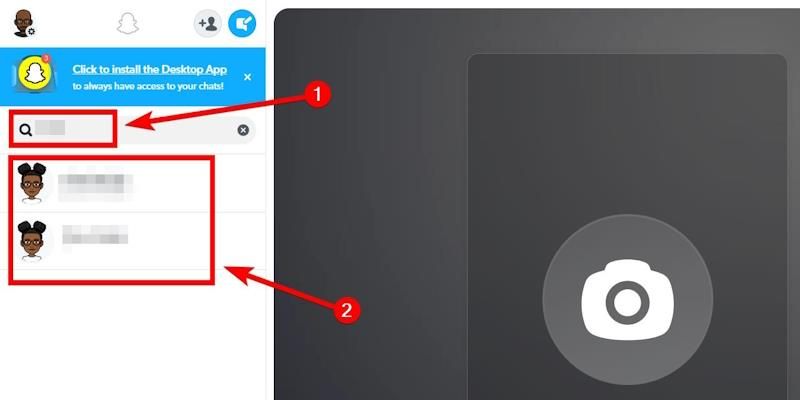
In alternativa, puoi avviare una chat di gruppo Snapchat facendo clic su "Nuova chat" in alto a destra della barra laterale sinistra.
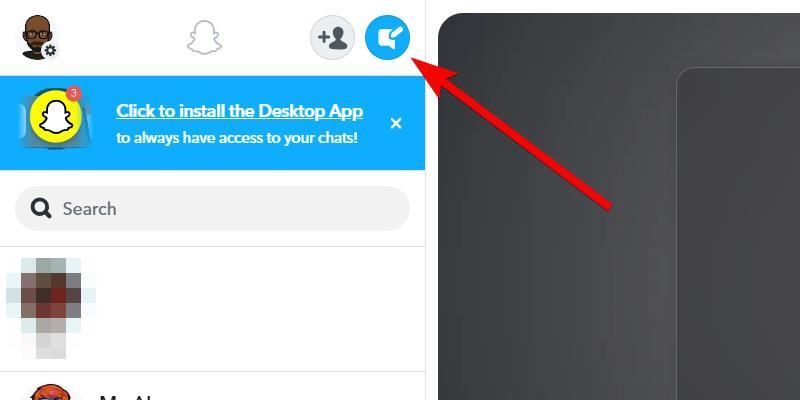
Quindi, nel pop-up, seleziona gli amici con cui desideri chattare e fai clic su "Chat di gruppo" in fondo.
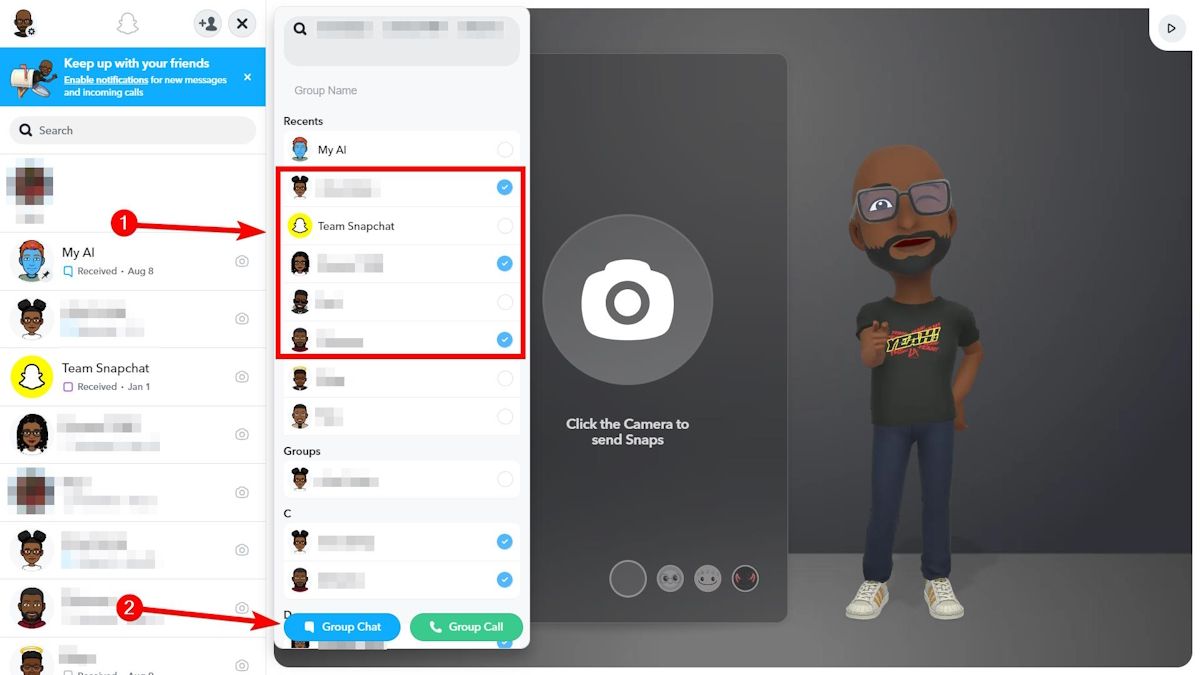
Digita il tuo messaggio nella casella della chat e fai clic su “Invia” —il pulsante blu con la freccia sinistra—a destra.
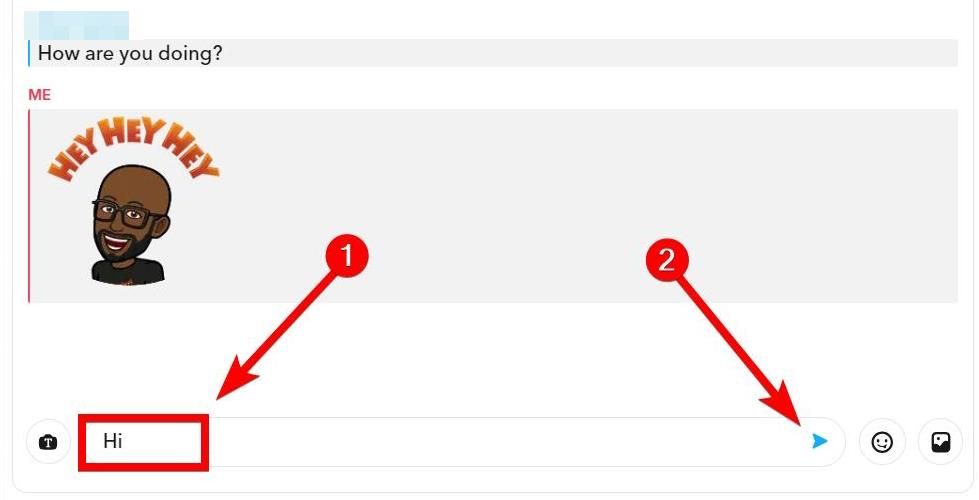
Come aggiungere persone su Snapchat Web
Puoi anche inviare una richiesta di amicizia su Snapchat Web. Tuttavia, se utilizzi una VPN o un proxy per sbloccare Snapchat Web sulla tua rete, non sarai in grado di inviare richieste di amicizia: Snapchat bloccherà qualsiasi richiesta che tenti di inviare. Quindi assicurati di non utilizzarne nessuno prima di procedere.
Per aggiungere persone su Snapchat, vai su Snapchat Web, accedi al tuo account e fai clic sull'icona più in alto a destra nella barra laterale sinistra.
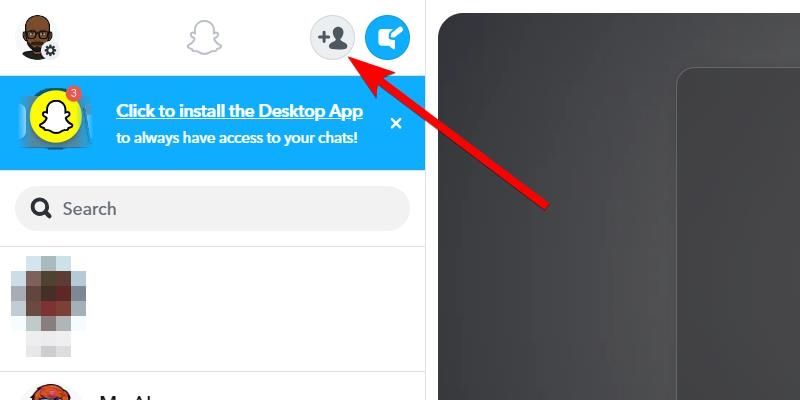
Nella "Aggiungi amici" finestra che appare a sinistra, cerca l'amico che desideri aggiungere. Quando vengono visualizzati nei risultati di ricerca, fai clic su "Aggiungi" per inviare loro una richiesta di amicizia.
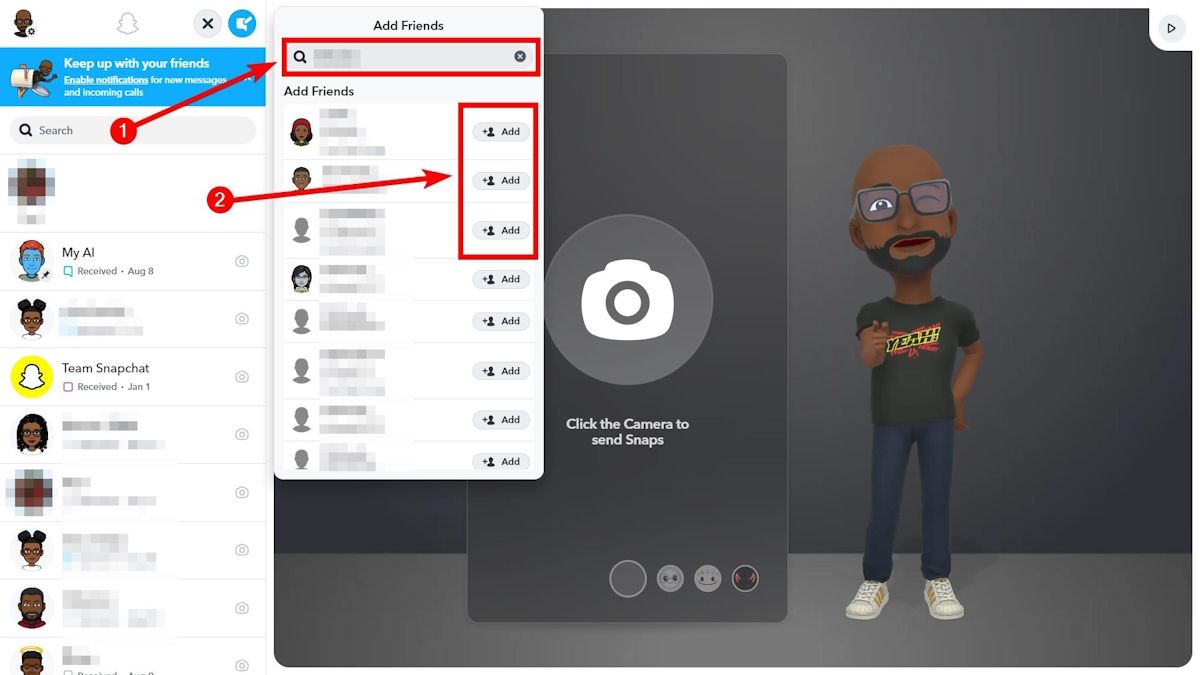
Se ne hai le richieste di amicizia in sospeso verranno visualizzate anche in questa finestra. Per accettarli, fai clic su “Aggiungi”.
Come visualizzare le storie su Snapchat Web
Quando i tuoi amici pubblicano storie, queste vengono visualizzate nella barra laterale sinistra sotto la casella di ricerca. Per visualizzare una storia, fai clic su di essa e la vedrai sulla destra.
Puoi visualizza anche qualcosa chiamato “Snaplight Spotlight”. Questi sono gli Snap che gli utenti di Snapchat condividono con tutti (non solo con i loro amici). A tale scopo, fai clic sul pulsante "Apri Spotlight" pulsante—il pulsante di riproduzione—nell'angolo in alto a destra. Ora puoi goditi gli scatti di Spotlight e condividili con gli amici. Per vedere più Snap, fai clic su quello che stai visualizzando e trascinalo verso l'alto per vedere lo Snap successivo o verso il basso per vedere lo Snap precedente. Portare l'esperienza Snapchat sul desktop può aiutarti a incontrare rapidamente familiari e amici senza controllare il telefono. Tuttavia, se desideri eseguire determinate operazioni, ad esempio scattare Snap mentre sei in movimento, togliere l'amicizia a qualcuno o inserire La mia intelligenza artificiale su Snapchat, dovresti utilizzare l'app mobile Snapchat. Ma quando si tratta di aumentare il tuo punteggio Snap o mantenere la tua serie, Snapchat Web è quello che fa per te. 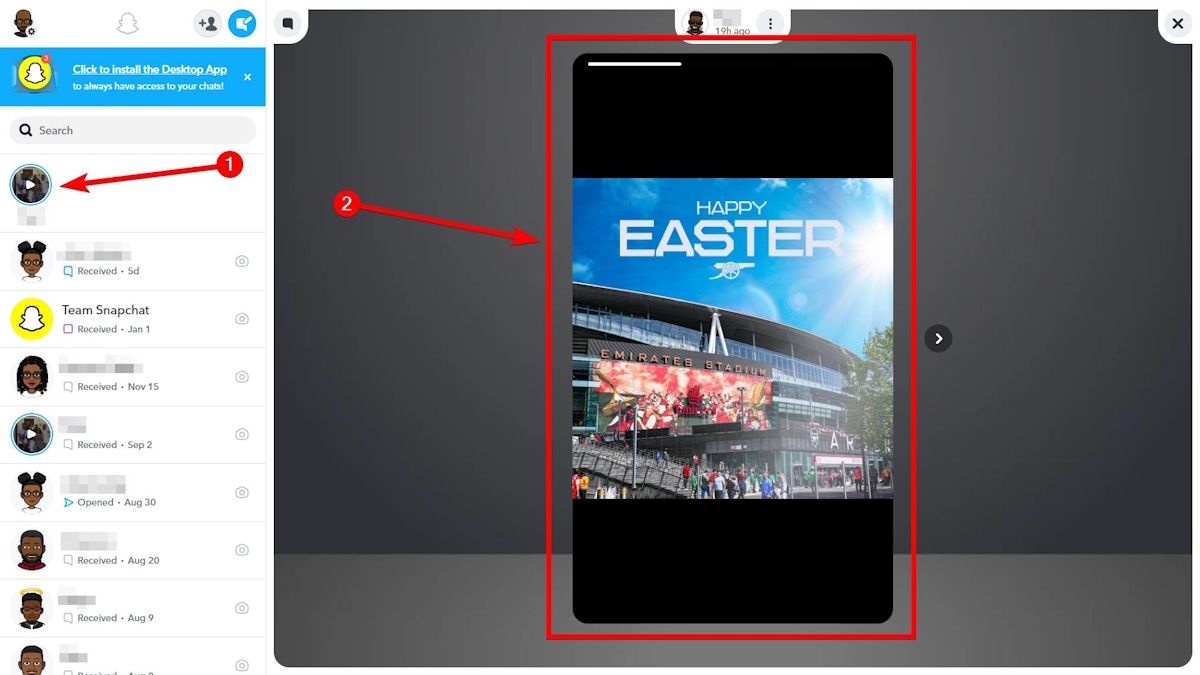
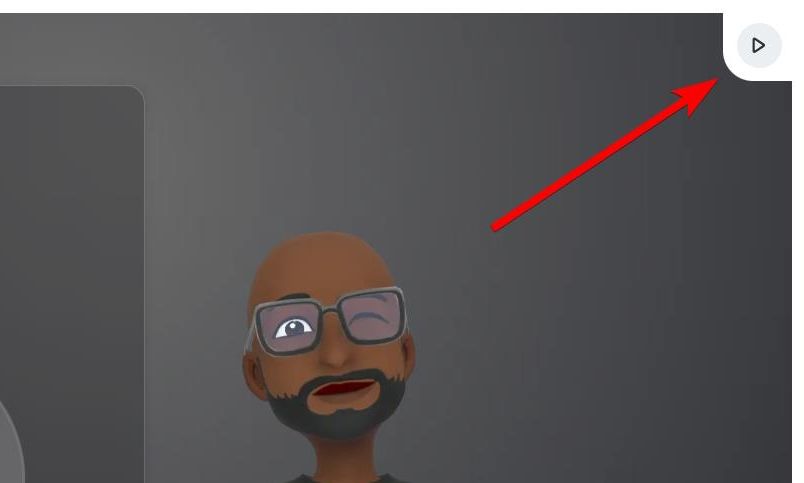
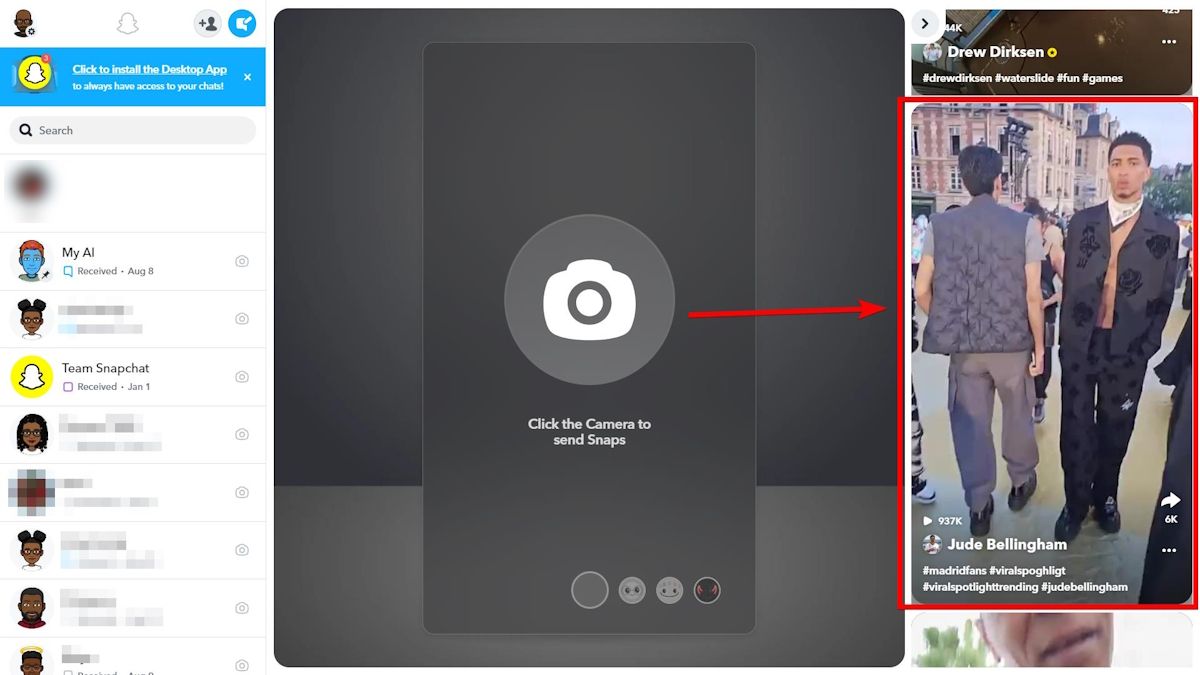
Leave a Reply
You must be logged in to post a comment.